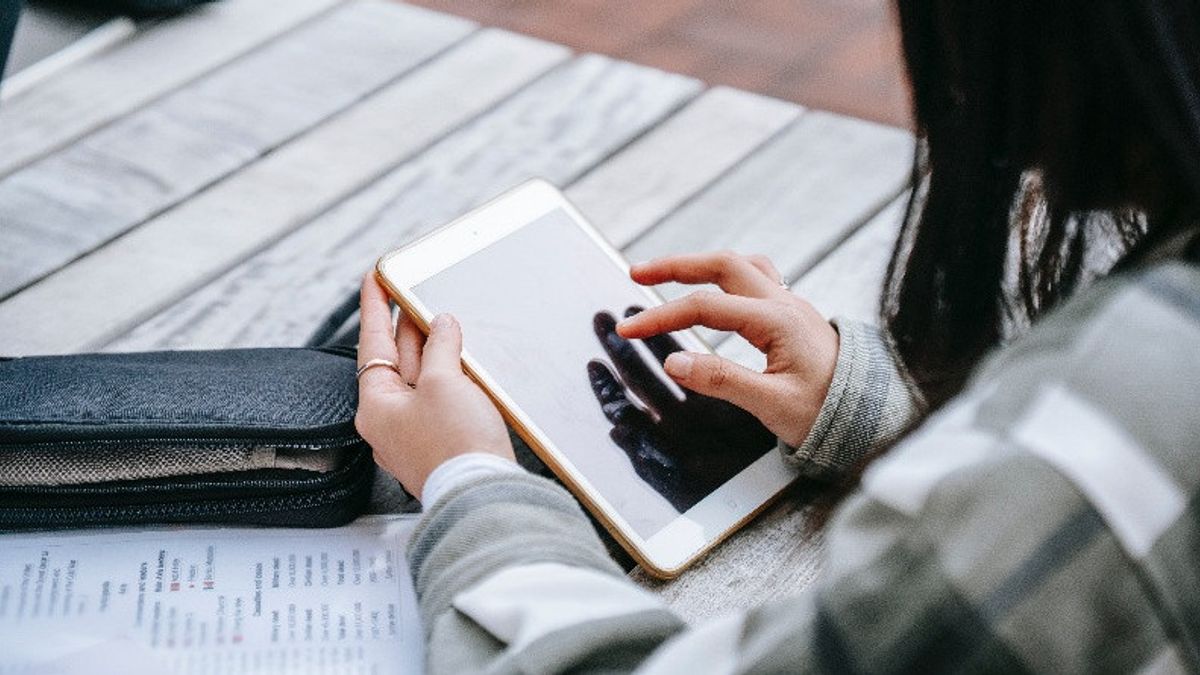ジャカルタ - 重要なドキュメントを処理するときは、署名が必要であり、急いでいる場合は、通常、パーソナルコンピュータ(PC)を使用してデジタルで作成する必要があります。
あなたがiPhoneユーザーであれば。もちろん、あなたはそれについて心配する必要はありません。すぐにデジタルで署名をすることができます。
通常、iPhoneユーザーは、PDFやその他のドキュメントで使用するために手書きの署名(または指の落書き)を作成、管理、配置するオプションなど、さまざまな興味深い機能を備えたAppleのMarkupツールバーアプリに頼ることがよくあります。
このようにして、他のデバイスを仲介者として使用することなく、iPhoneから直接独自の署名を追加または発行できます。
ただし、使用しているアプリケーションは、機能するにはツールバーのマークアップをサポートする必要があります。ただし、Appleはユーザーに他の利便性を提供します。以下の方法は次のとおりです。
iPhoneで署名する方法
1. メールのスクリプトを作成し、メッセージに署名するドキュメントを添付します。
2.自分に電子メール(添付ドキュメント付き)を送信し、iPhoneでメールアプリ(またはAppleツールバーマークアップをサポートするその他の電子メールアプリ)を開きます。
3. iPhoneでメールを開き、添付のドキュメントをダウンロードして開きます。
4.開いたドキュメントにスクロールして、署名する必要のある行を見つけます。ツールバーのマークアップが見えていない場合は、マークアップアイコン(ペンエンドのように見える)をタップして開きます。
5. ツールバーのマークアップにあるシンボル(+)をタップし、[署名の追加]を選択します。
6. 以前に署名をした場合は、ポップアップメニューのプレビューをタップして文書に追加できます。それ以外の場合は、[署名の追加]または[署名の削除]をタップして、新しいものを作成します。
7.新しい署名を作成するには、ウィンドウの下部にあるXの横の水平線に沿って画面を横切って指をドラッグします。[完了]をタップして、新しい署名を保存して使用します。
8. 指を使って署名を所定の位置に引きずり込み、署名選択ボックス内の隅々の1つをドラッグしてサイズを変更します。その後、9月4日(月)のスラッシュギアから引用したように、文書が署名されました。
The English, Chinese, Japanese, Arabic, and French versions are automatically generated by the AI. So there may still be inaccuracies in translating, please always see Indonesian as our main language. (system supported by DigitalSiber.id)